X
Cet article a été rédigé avec la collaboration de nos éditeurs(trices) et chercheurs(euses) qualifiés(es) pour garantir l'exactitude et l'exhaustivité du contenu.
L'équipe de gestion du contenu de wikiHow examine soigneusement le travail de l'équipe éditoriale afin de s'assurer que chaque article est en conformité avec nos standards de haute qualité.
Cet article a été consulté 7 366 fois.
Pour des raisons personnelles ou si vous ne vous voulez plus utiliser votre compte Facebook Messenger, vous pouvez le supprimer depuis un ordinateur. Toutefois, avant de pouvoir quitter l’application, vous devez désactiver votre compte Facebook principal.
Étapes
Partie 1
Partie 1 sur 2:
Désactiver Facebook
-
1Ouvrez cette page dans votre navigateur web. Si vous n’êtes pas encore connecté à votre compte Facebook, commencez par vous connecter.
-
2Cliquez sur la flèche tournée vers le bas. Ce bouton se trouve en haut à droite de Facebook et permet d’ouvrir un menu.
-
3Sélectionnez Paramètres. Cette option se trouve en bas dans le menu.
-
4Choisissez Gestion du compte. Gestion du compte se trouve en bas dans le panneau de droite.
-
5Cliquez sur Désactiver votre compte. Cette option se trouve en bas de la section grise Désactiver votre compte dans le panneau latéral droit.
-
6Entrez votre mot de passe. Ensuite, cliquez sur Continuer.
-
7Indiquez la raison de votre départ. Si la raison qui vous pousse à fermer votre compte n’apparait pas dans la liste, choisissez Autre puis tapez quelque chose dans le champ.
-
8Acceptez ou non de recevoir des messages de Facebook. Facebook continuera à vous envoyer des emails quand vos amis vous identifieront dans des photos, vous ajouteront dans des groupes ou vous inviteront à des évènements. Si vous ne voulez plus recevoir ces emails, cochez la case Ne plus recevoir de messages de la part de Facebook.
-
9Cliquez sur Désactiver. Un message de confirmation s’affichera à l’écran.
-
10Sélectionnez Désactiver maintenant. Votre compte Facebook est désormais désactivé.
- Si vous n’avez jamais utilisé Facebook Messenger sur un téléphone ou une tablette, votre compte est désormais supprimé.
- Si vous utilisez Facebook Messenger sur un téléphone ou une tablette, passez à la méthode suivante pour désactiver votre compte.
Publicité
Partie 2
Partie 2 sur 2:
Désactiver Messenger sur Mobile
-
1Ouvrez Facebook Messenger sur votre Android, iPhone ou iPad. L’icône de l’application ressemble à une icône de discussion bleue avec un éclair blanc à l’intérieur. En général, elle se trouve sur l’écran d’accueil ou dans le tiroir d’applications (sur un Android).
-
2Appuyez sur votre photo de profil. Votre photo de profil se trouve en haut à droite de Messenger.
-
3Cherchez l’option Confidentialité et conditions. Cette option se trouve en bas dans le menu.
-
4Sélectionnez Désactiver Messenger. Désactiver Messenger se trouve en bas de la liste.
-
5Entrez votre mot de passe. Puis, appuyez sur Continuer.
-
6Appuyez sur Désactiver. Vous serez déconnecté(e) et votre compte sera désactivé.
- Si vous vous reconnectez avec votre nom d’utilisateur et votre mot de passe Facebook, votre compte sera réactivé.
Publicité
À propos de ce wikiHow
Publicité
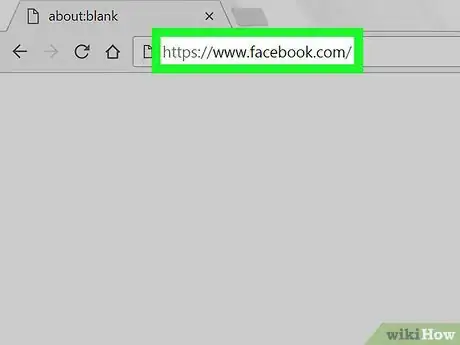
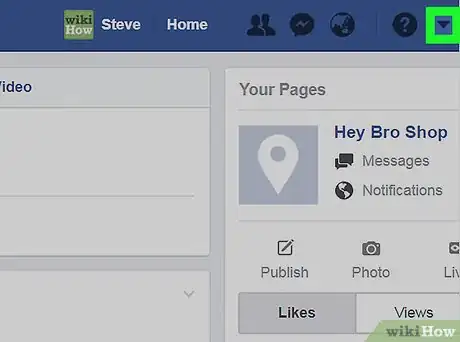

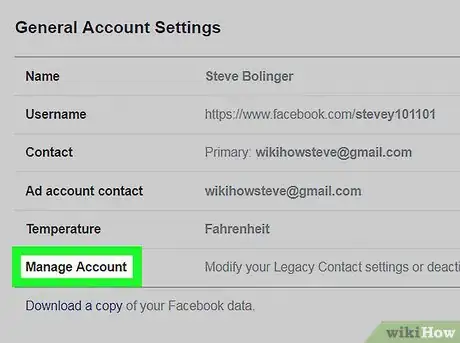
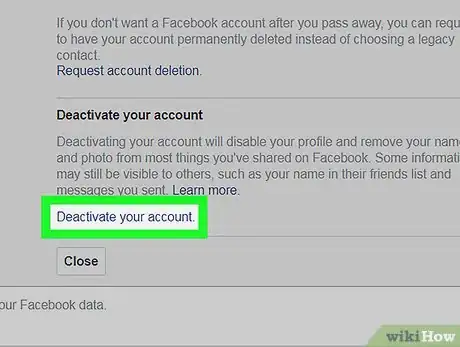
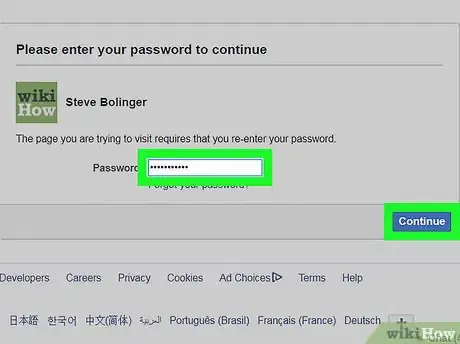
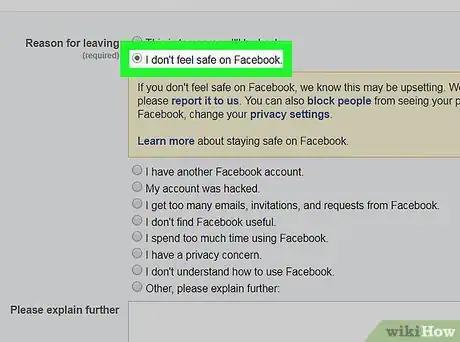
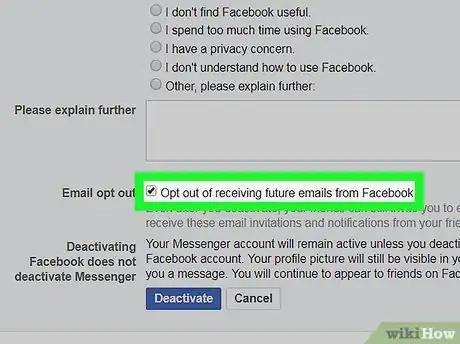
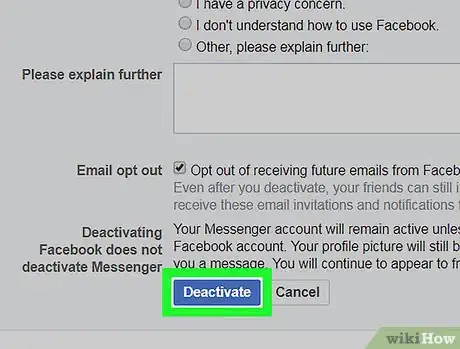
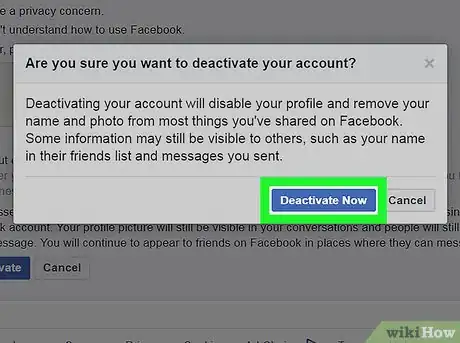

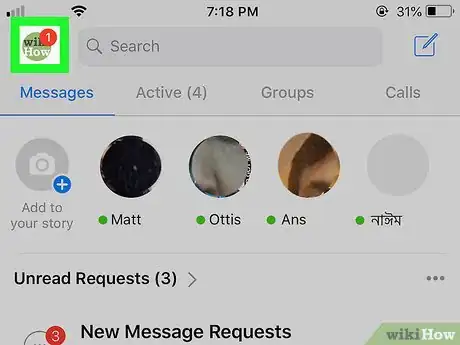
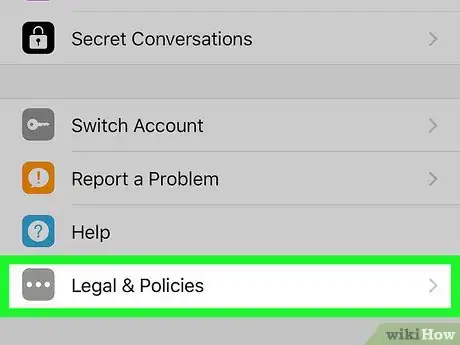
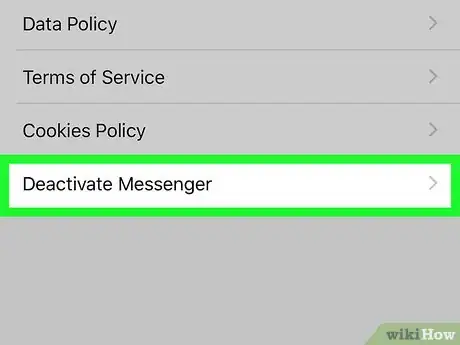
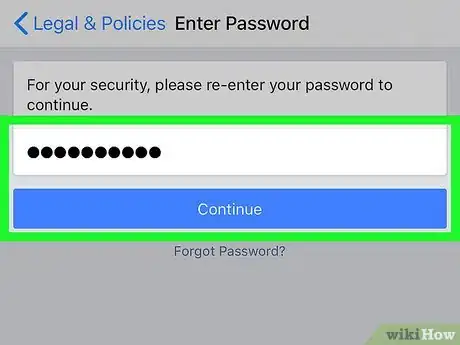
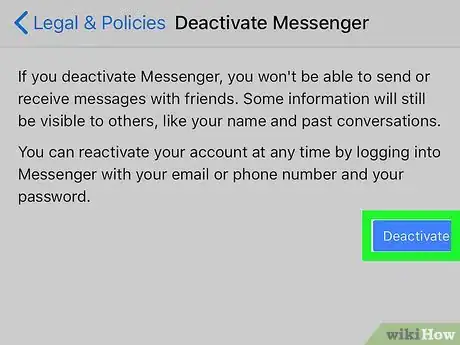
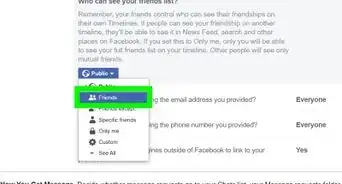
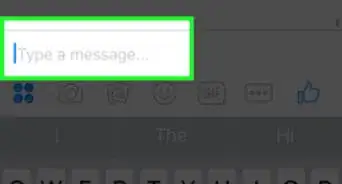
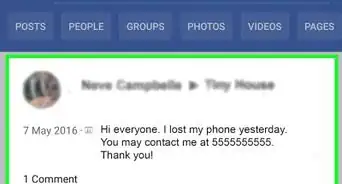
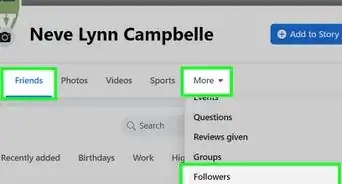
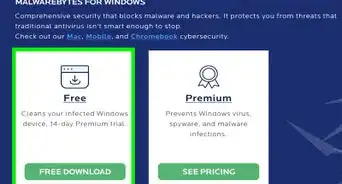
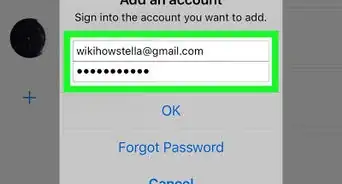
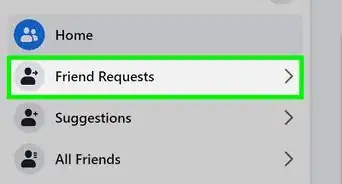
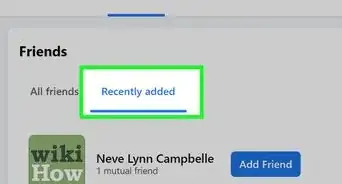
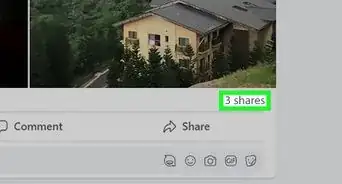
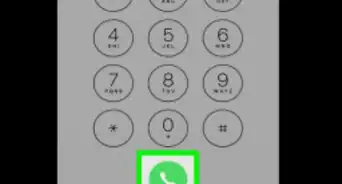
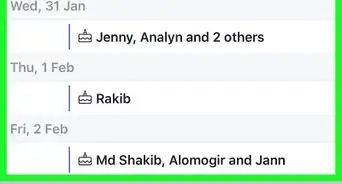
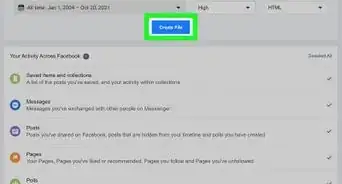
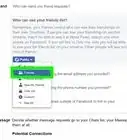
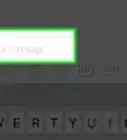
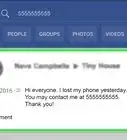
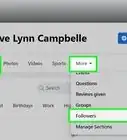

L'équipe de gestion du contenu de wikiHow examine soigneusement le travail de l'équipe éditoriale afin de s'assurer que chaque article est en conformité avec nos standards de haute qualité. Cet article a été consulté 7 366 fois.